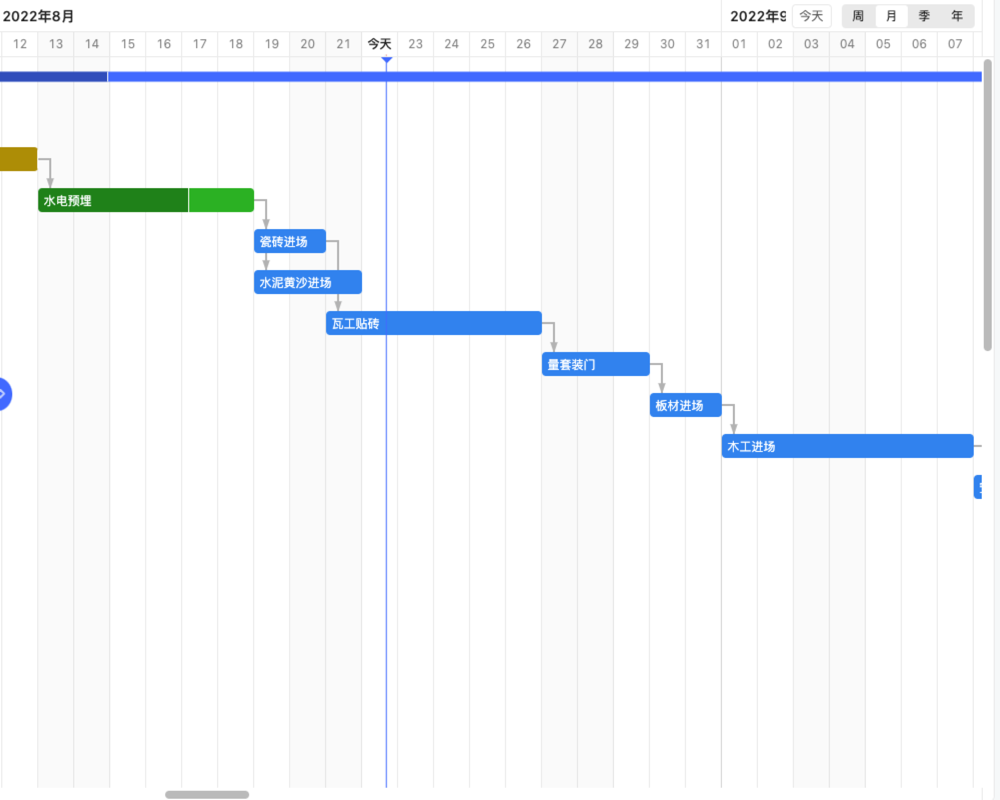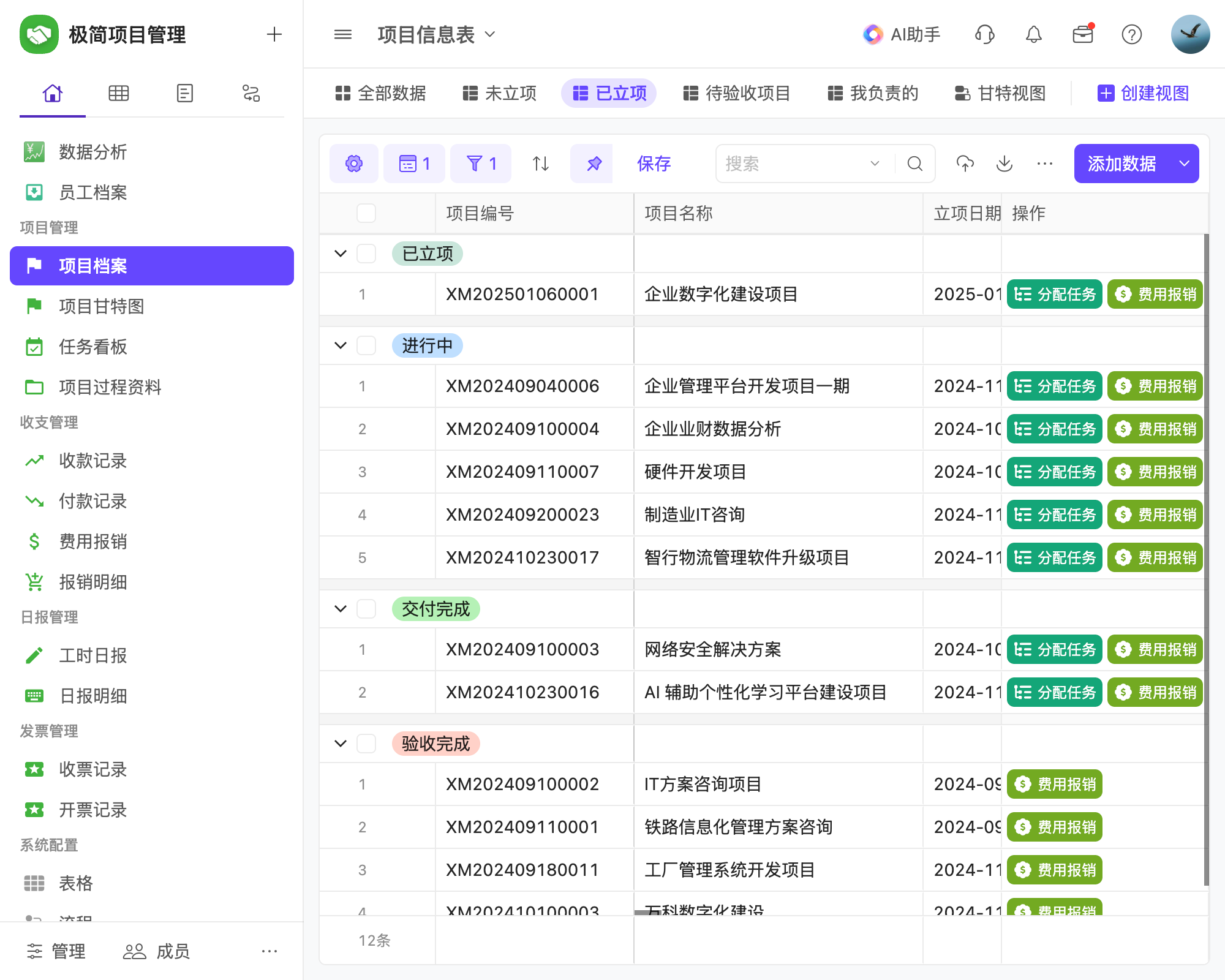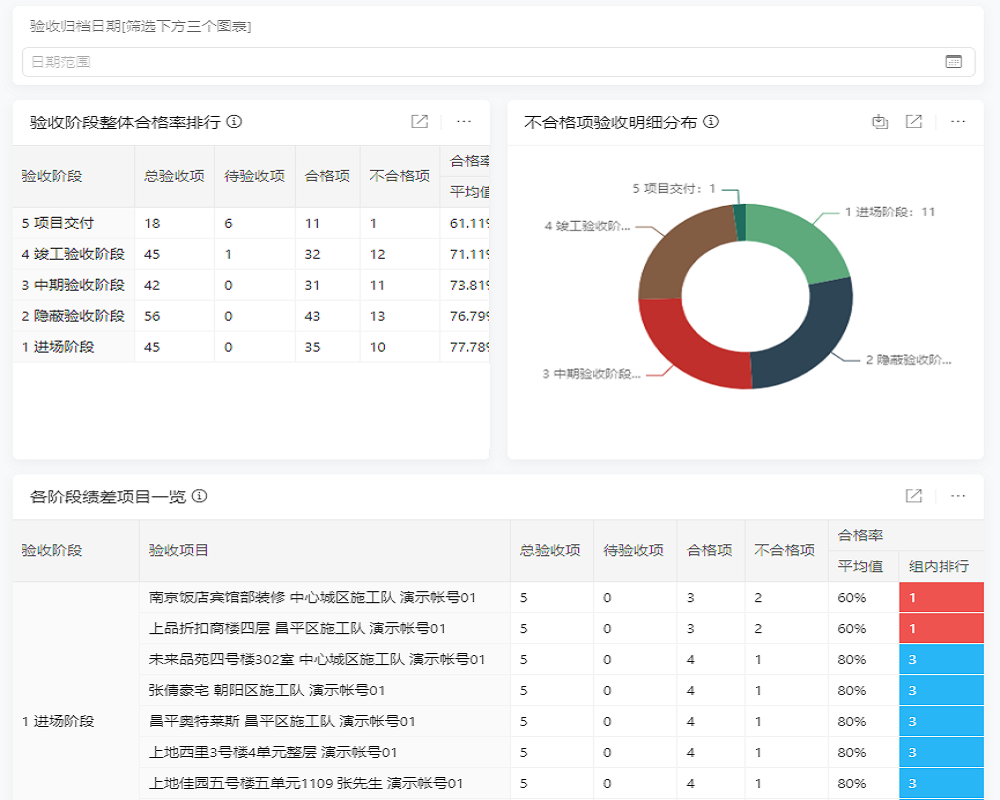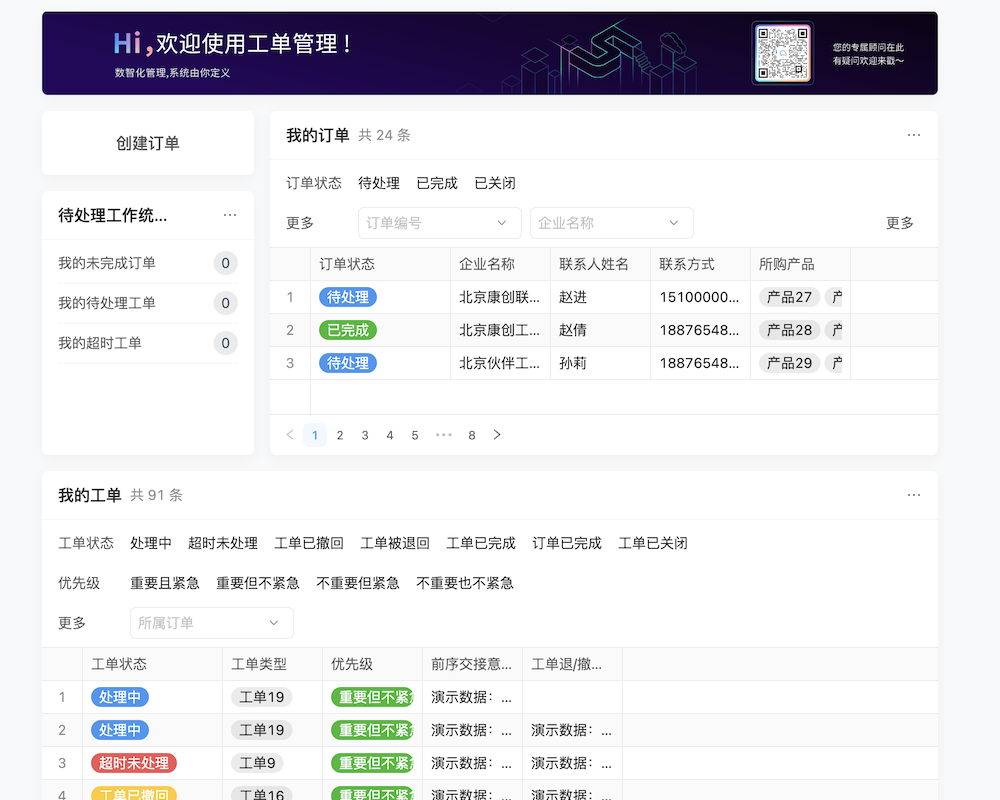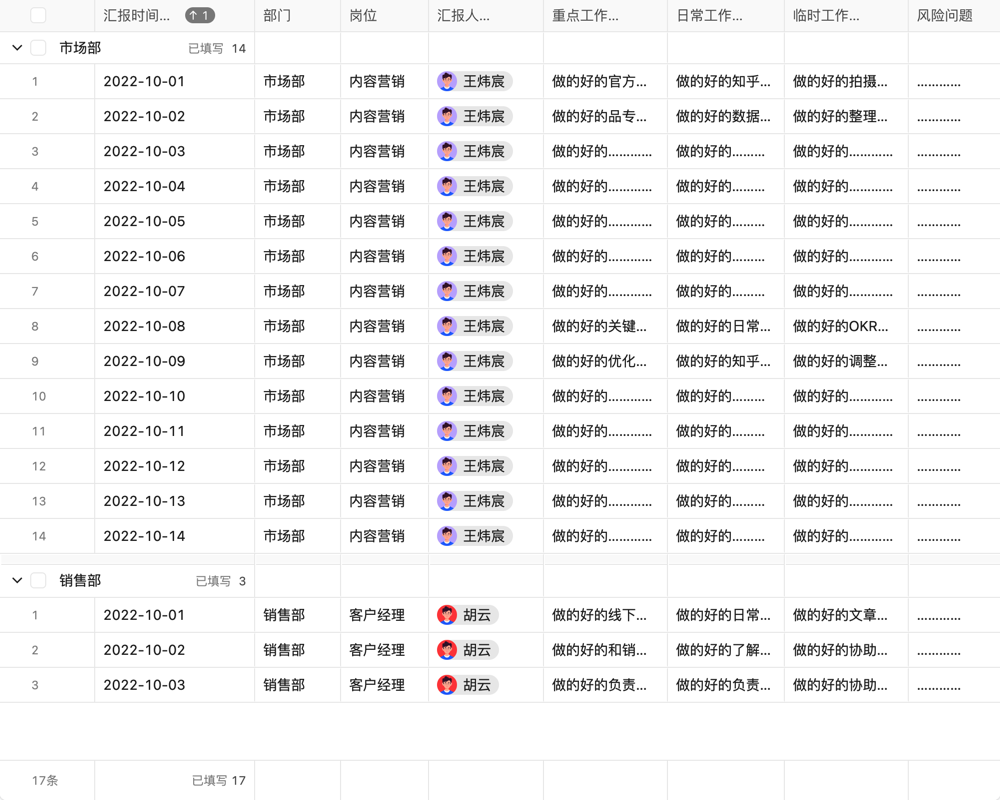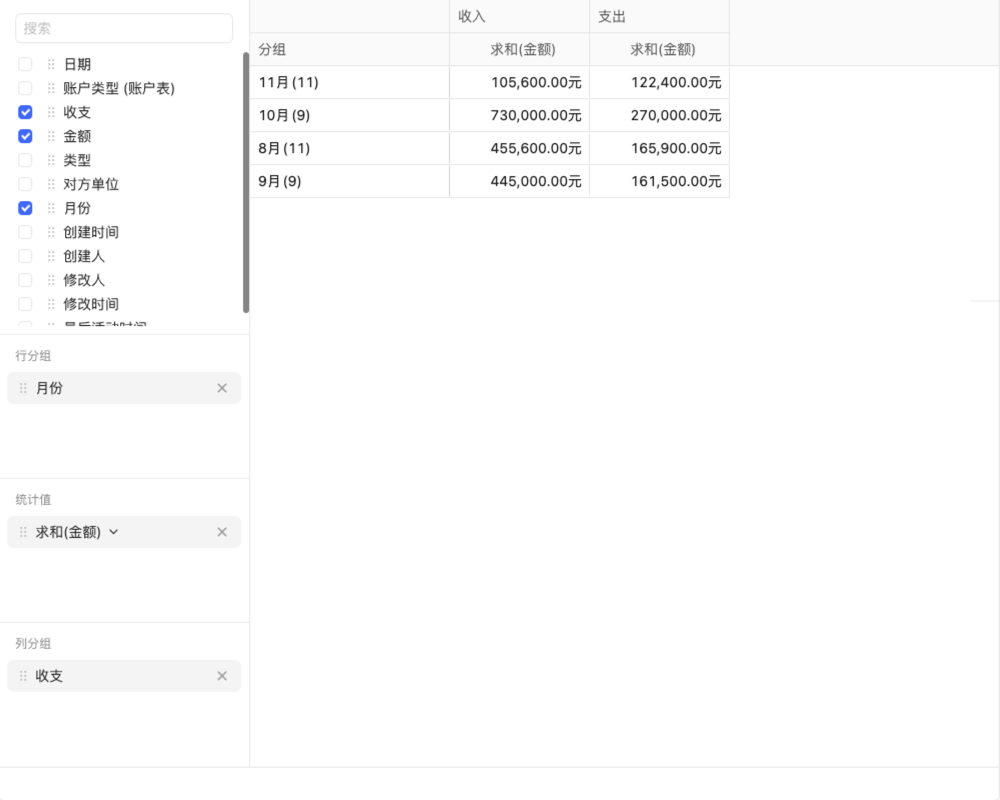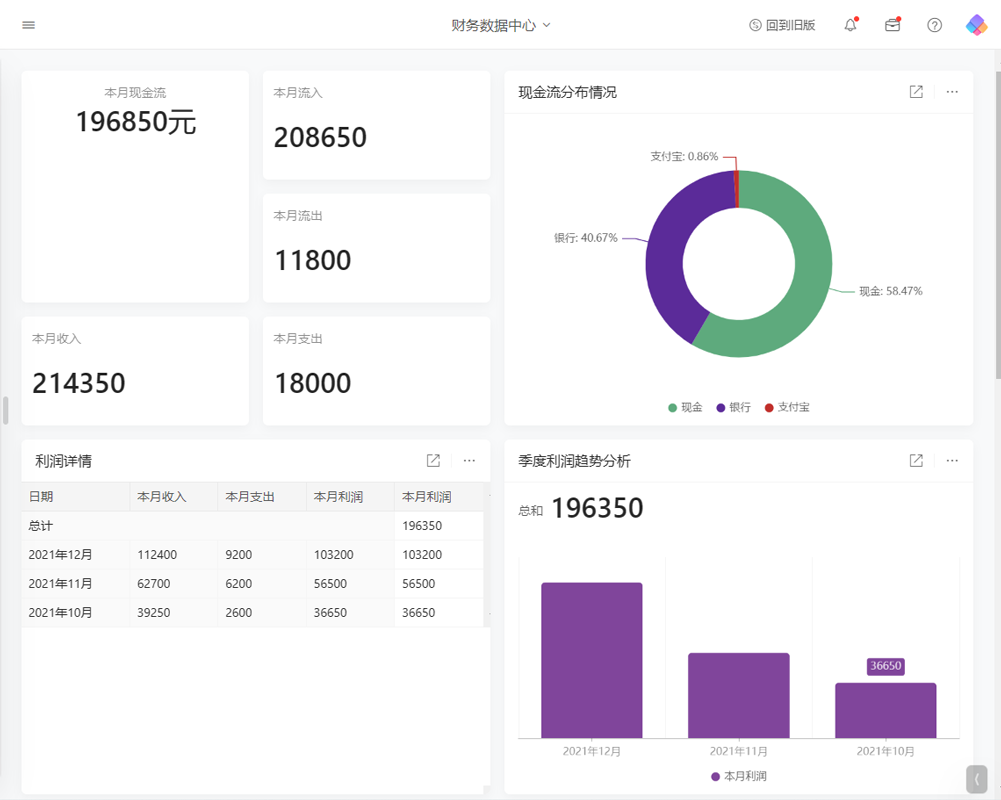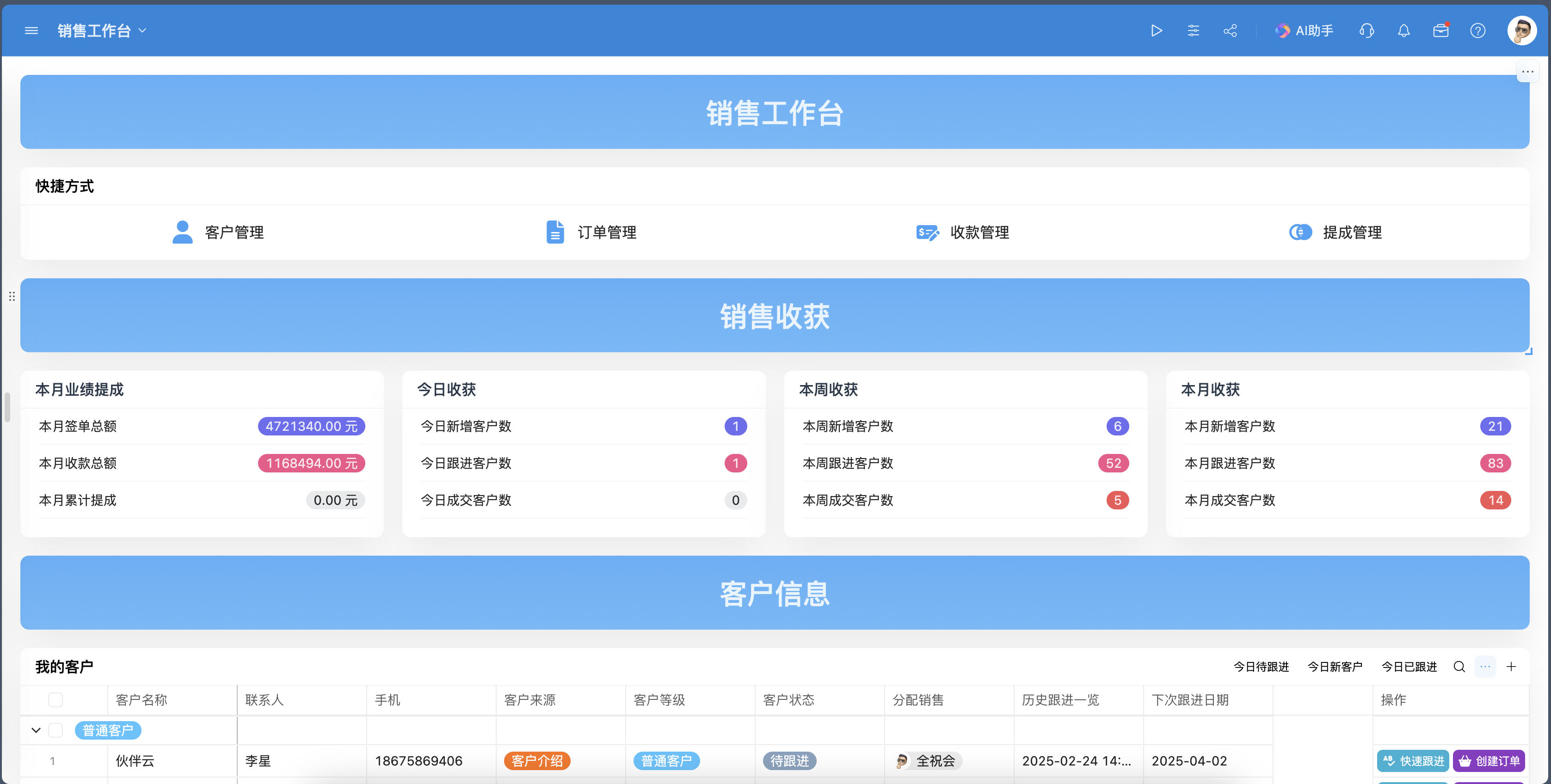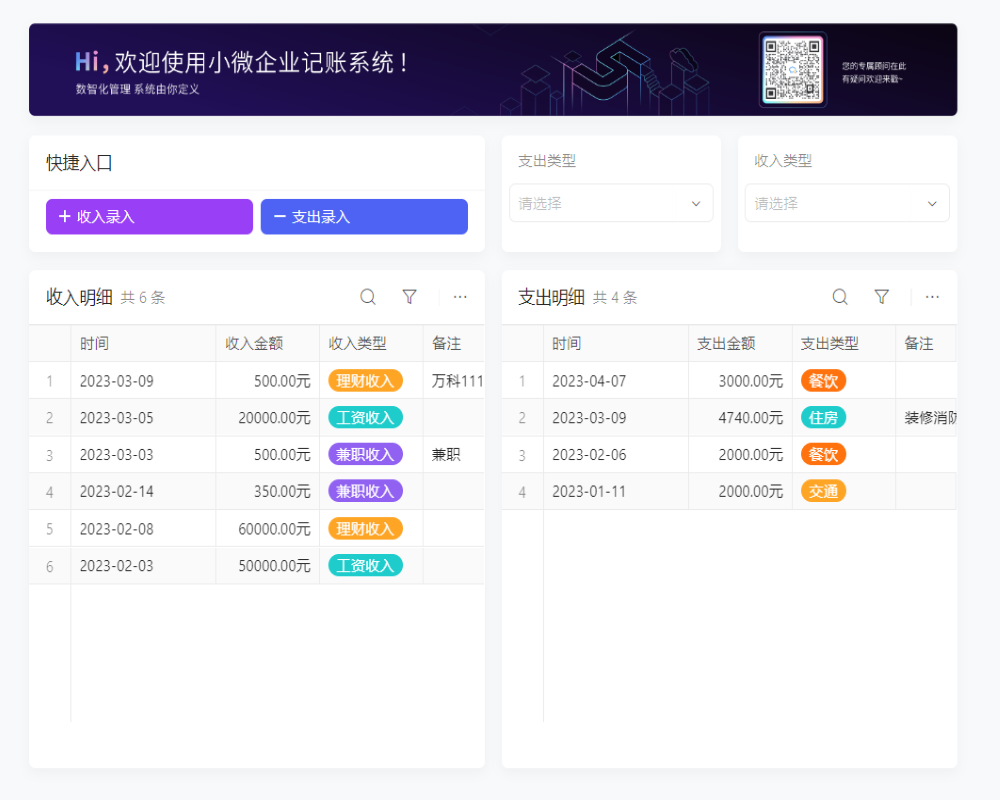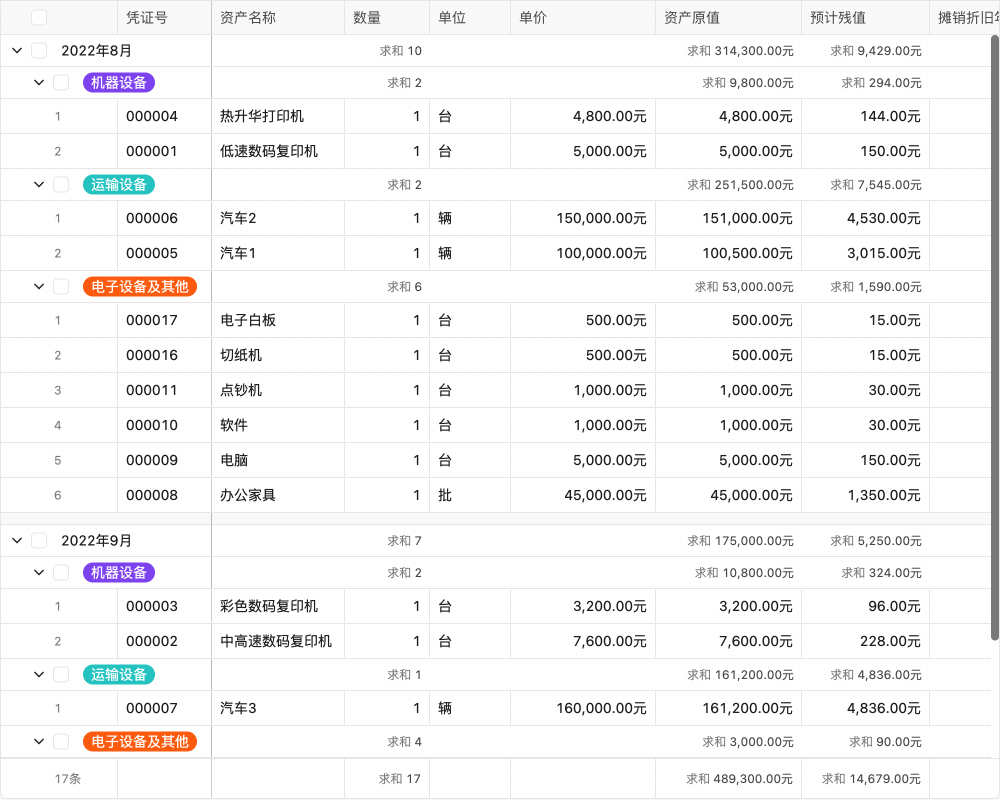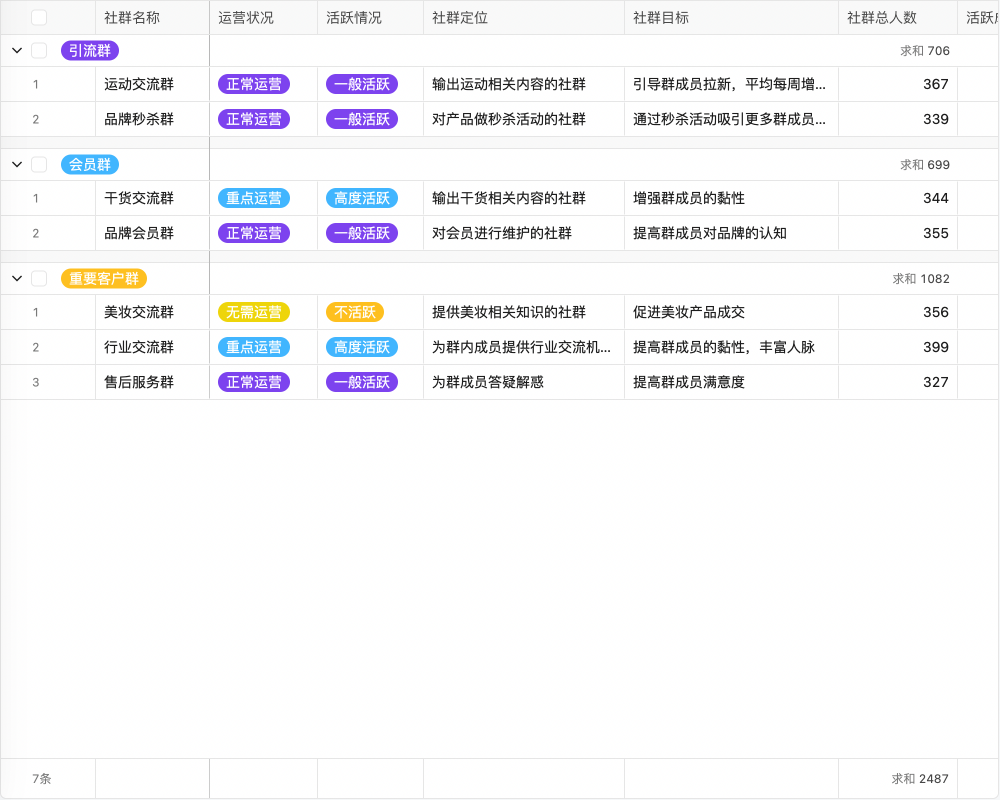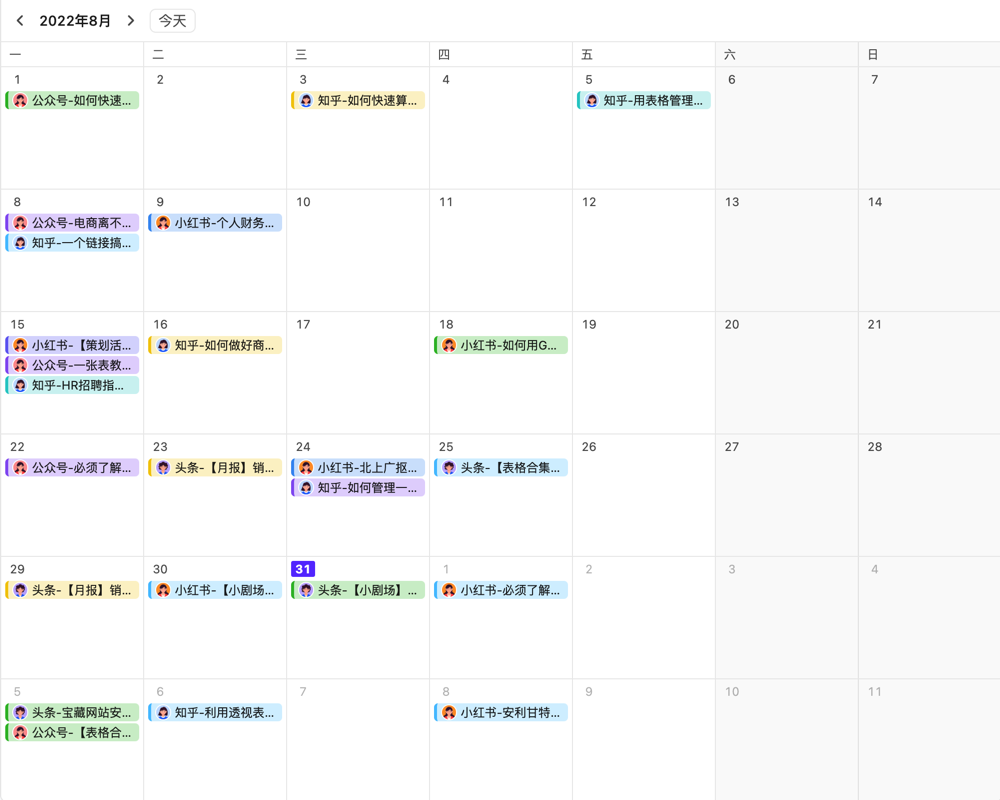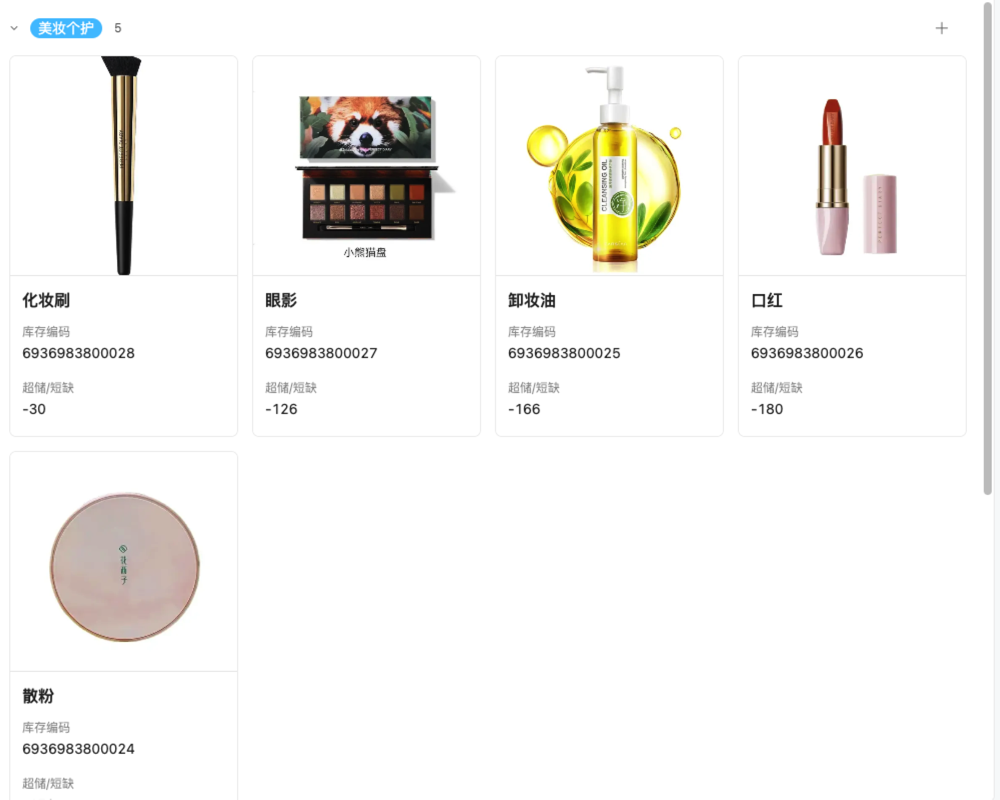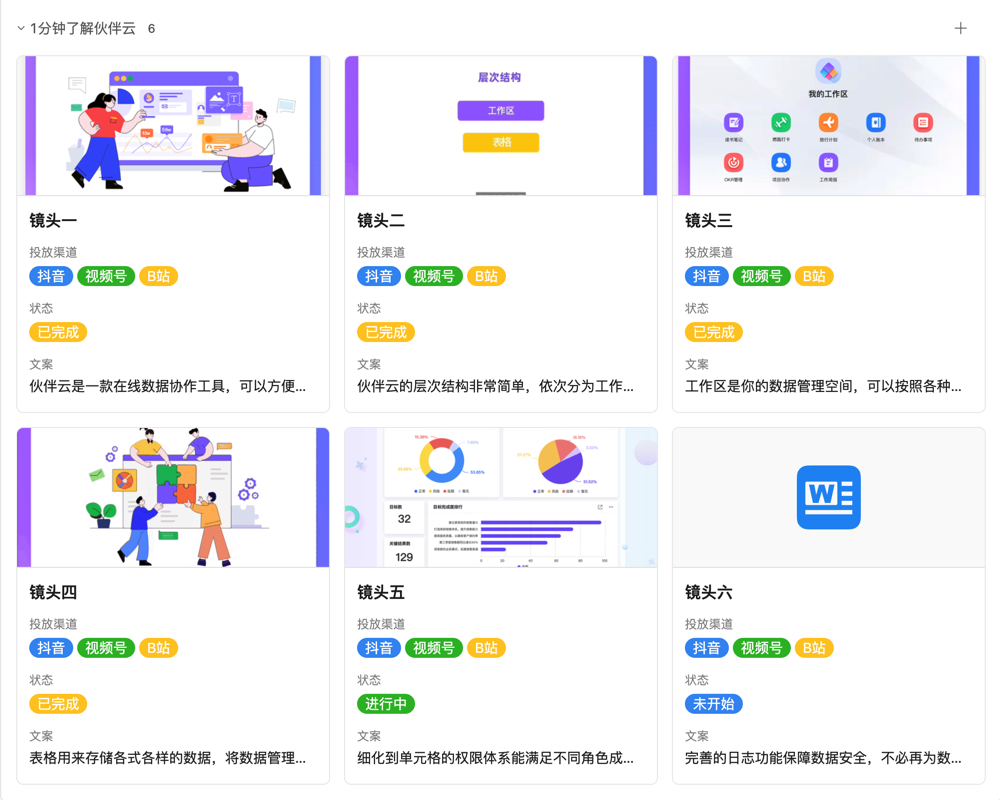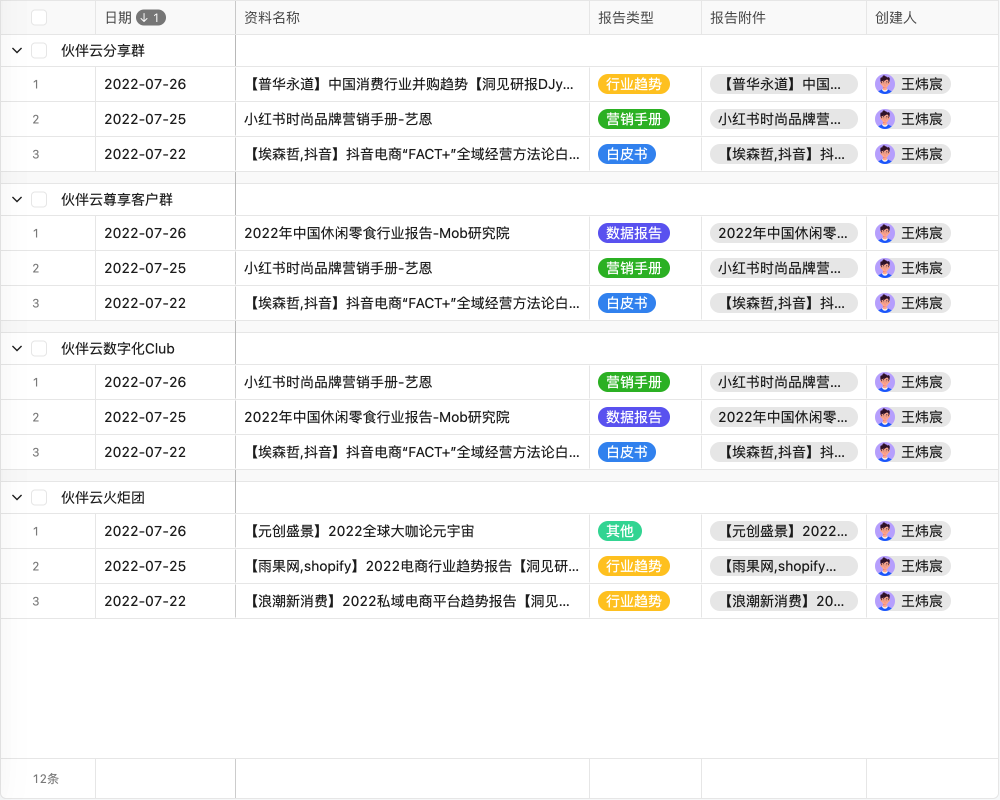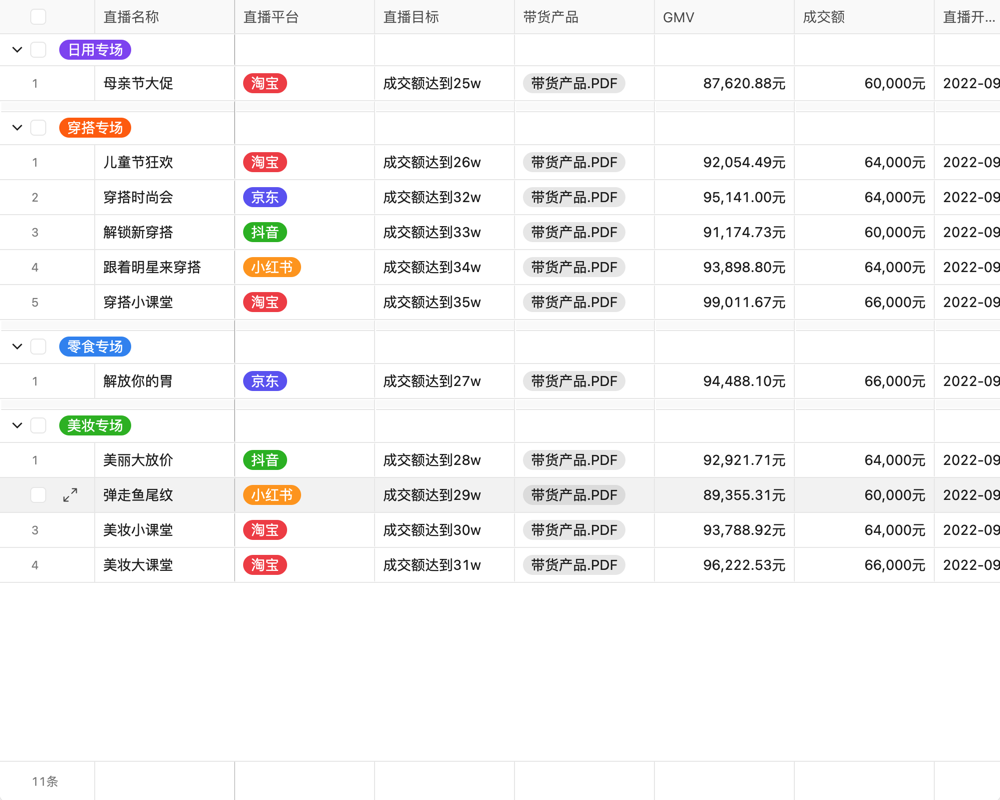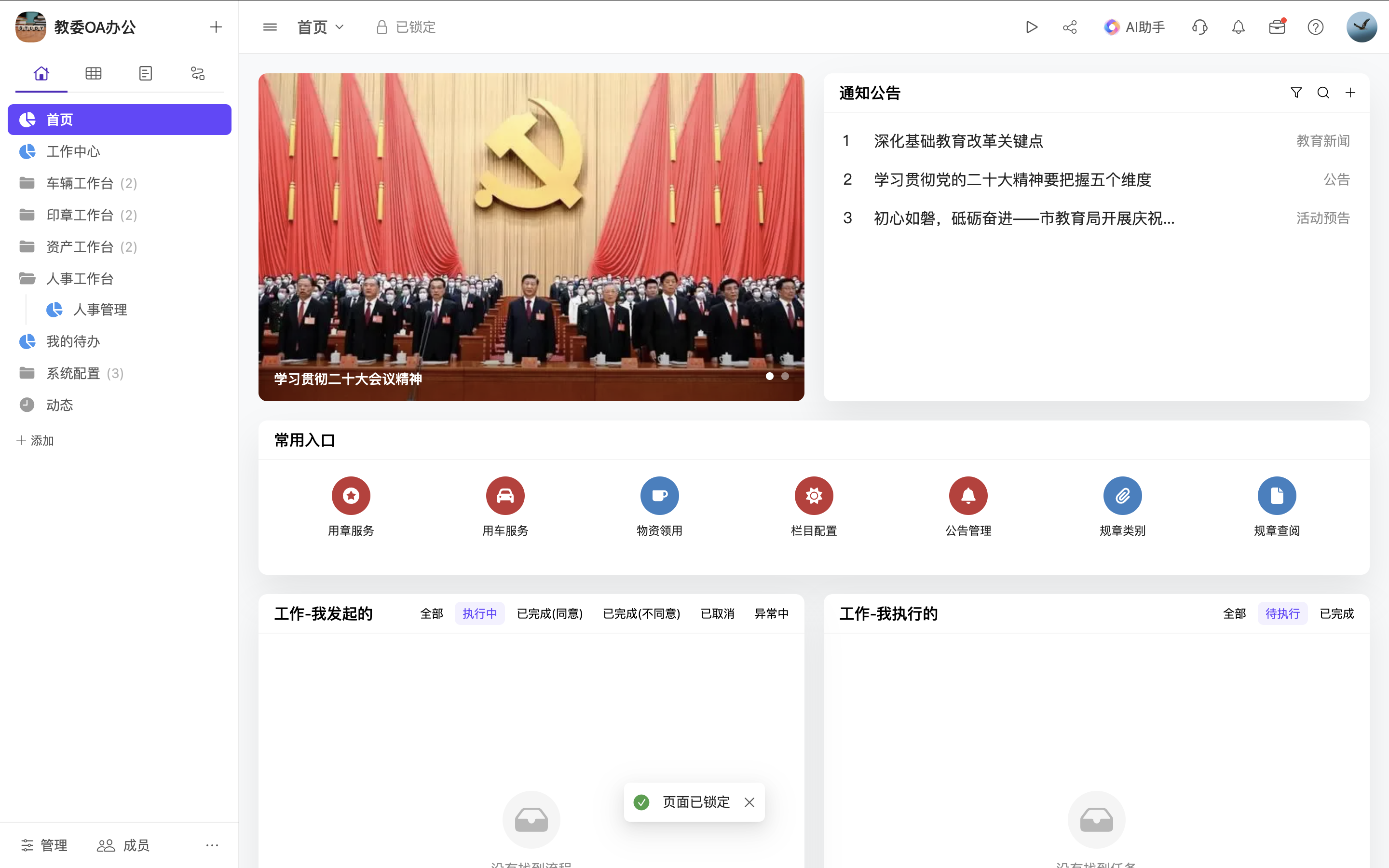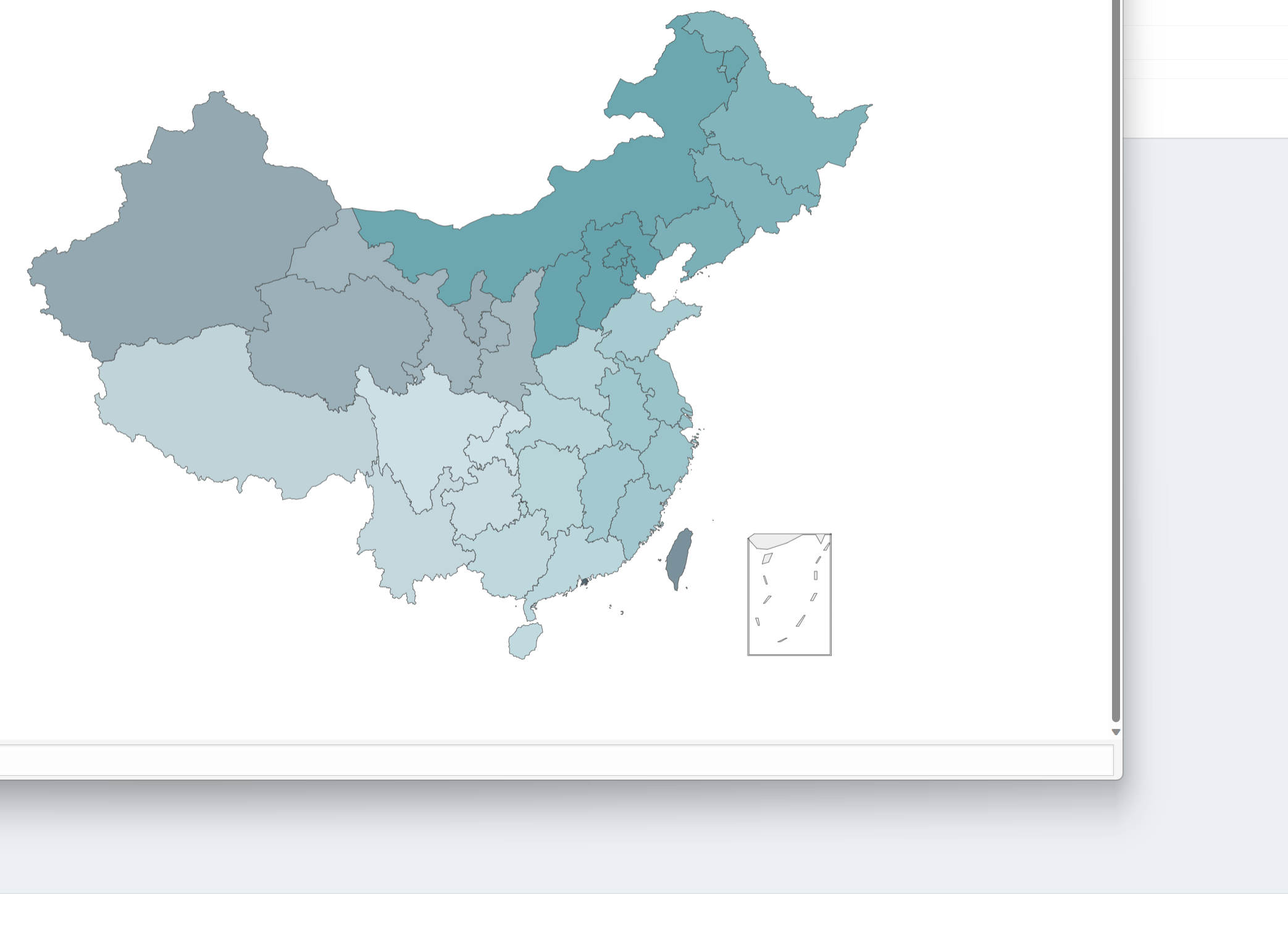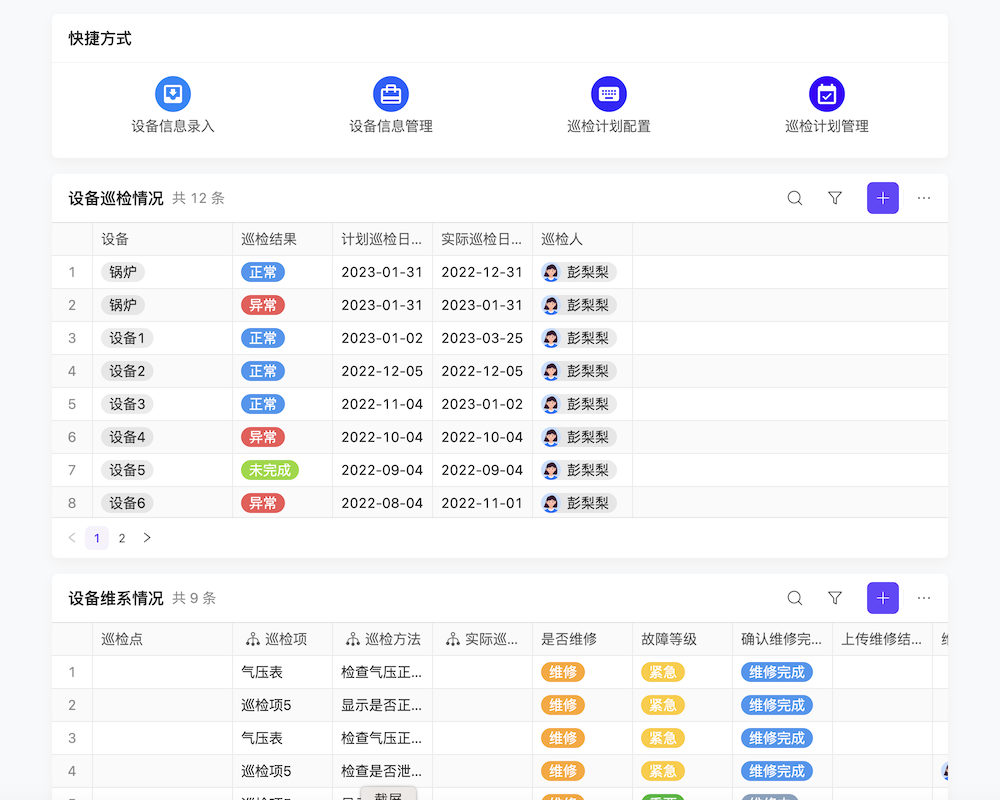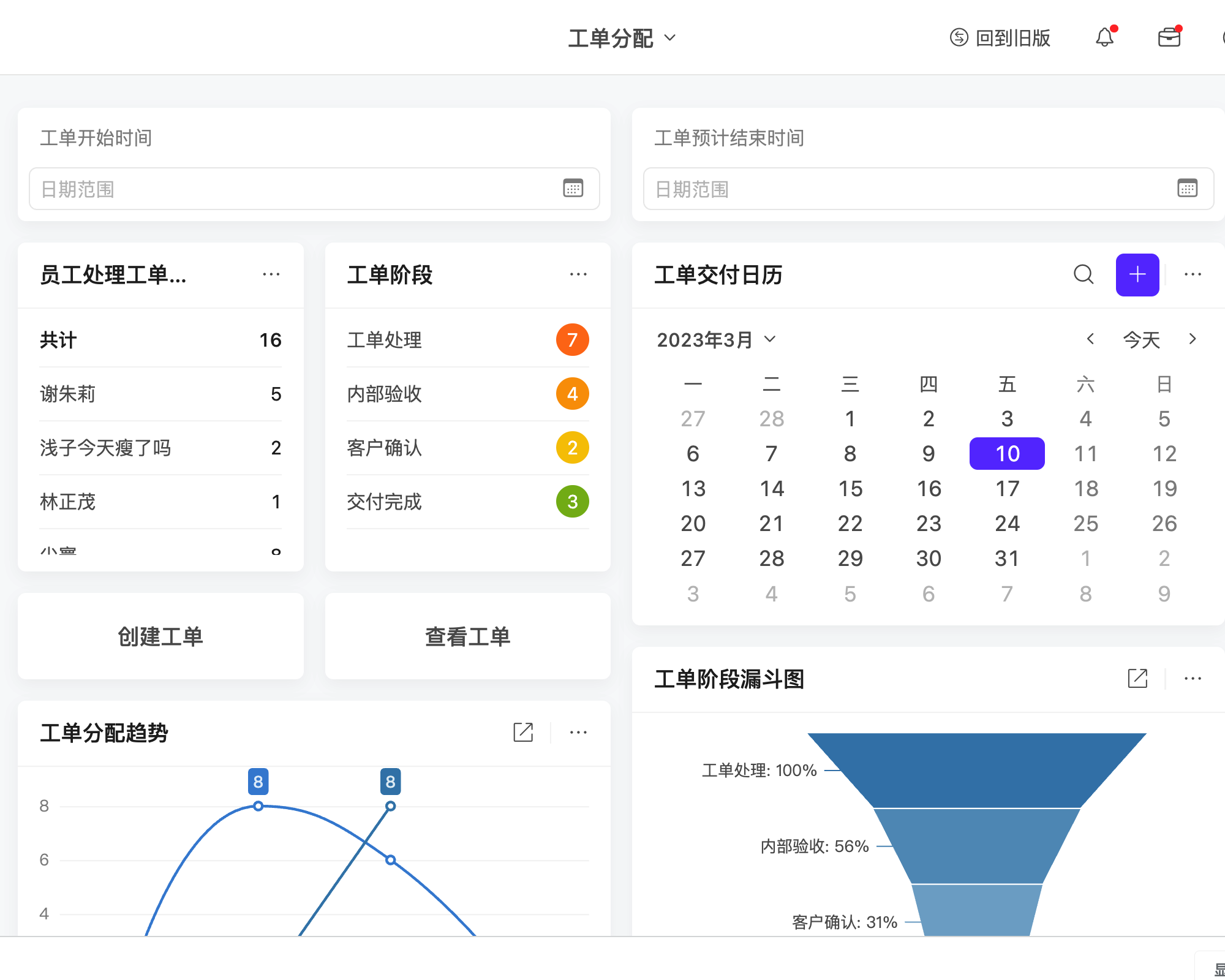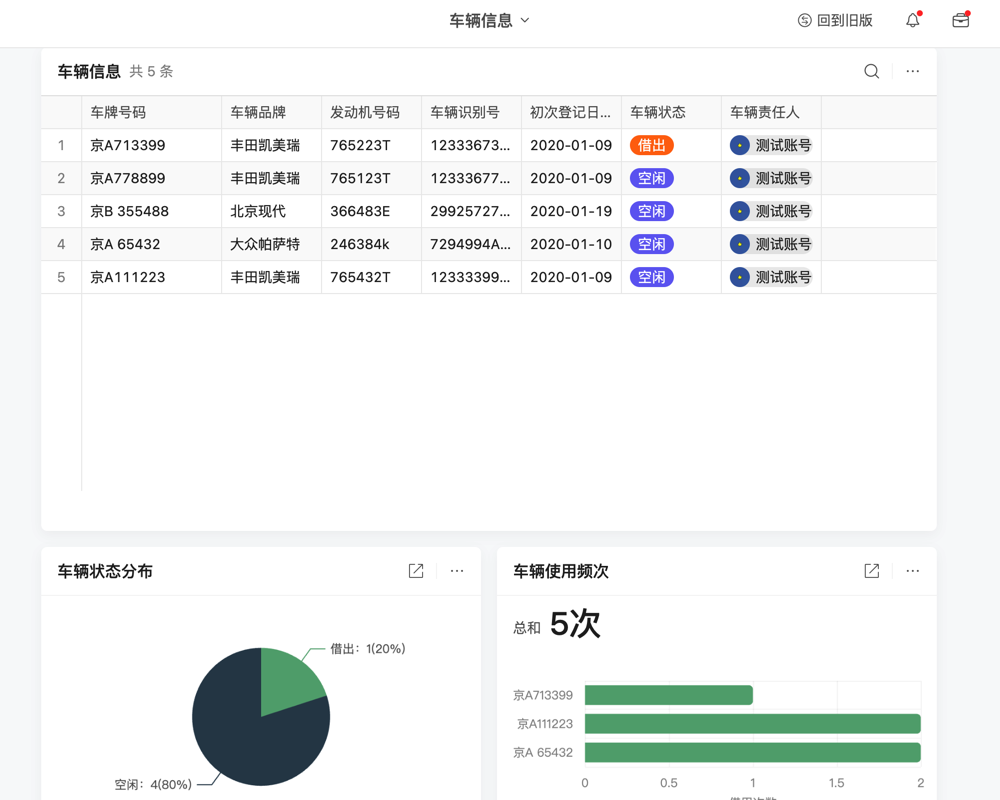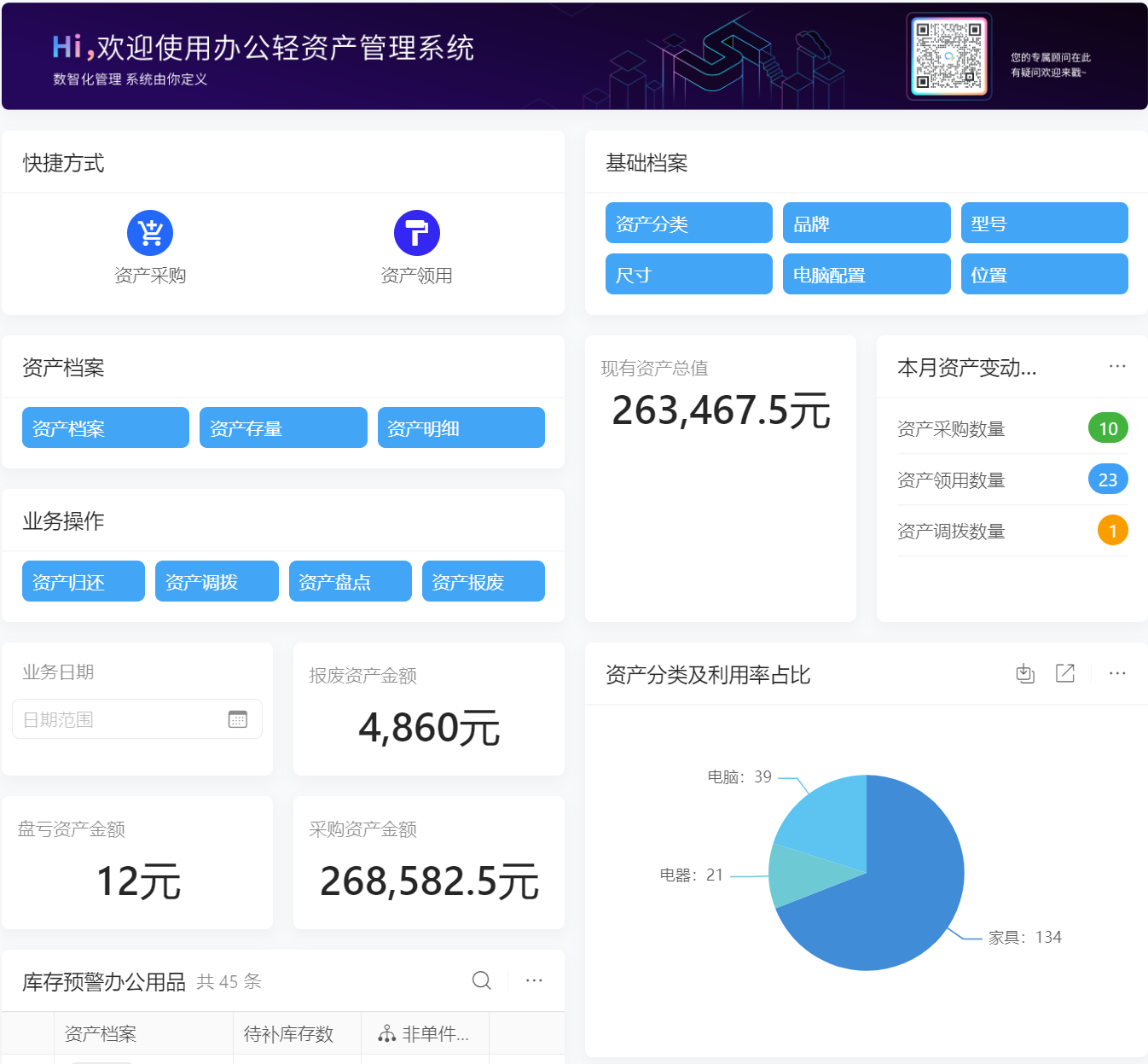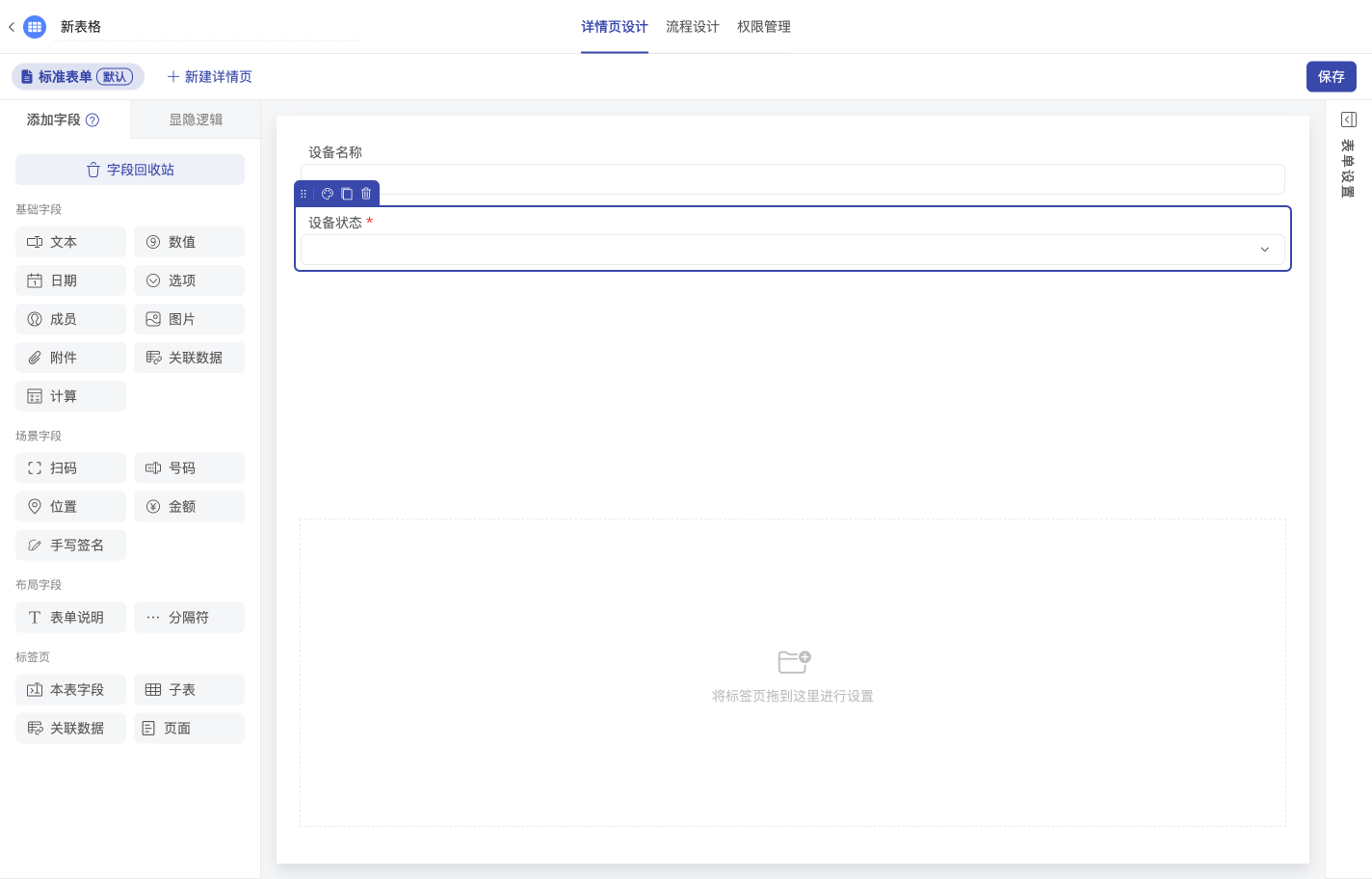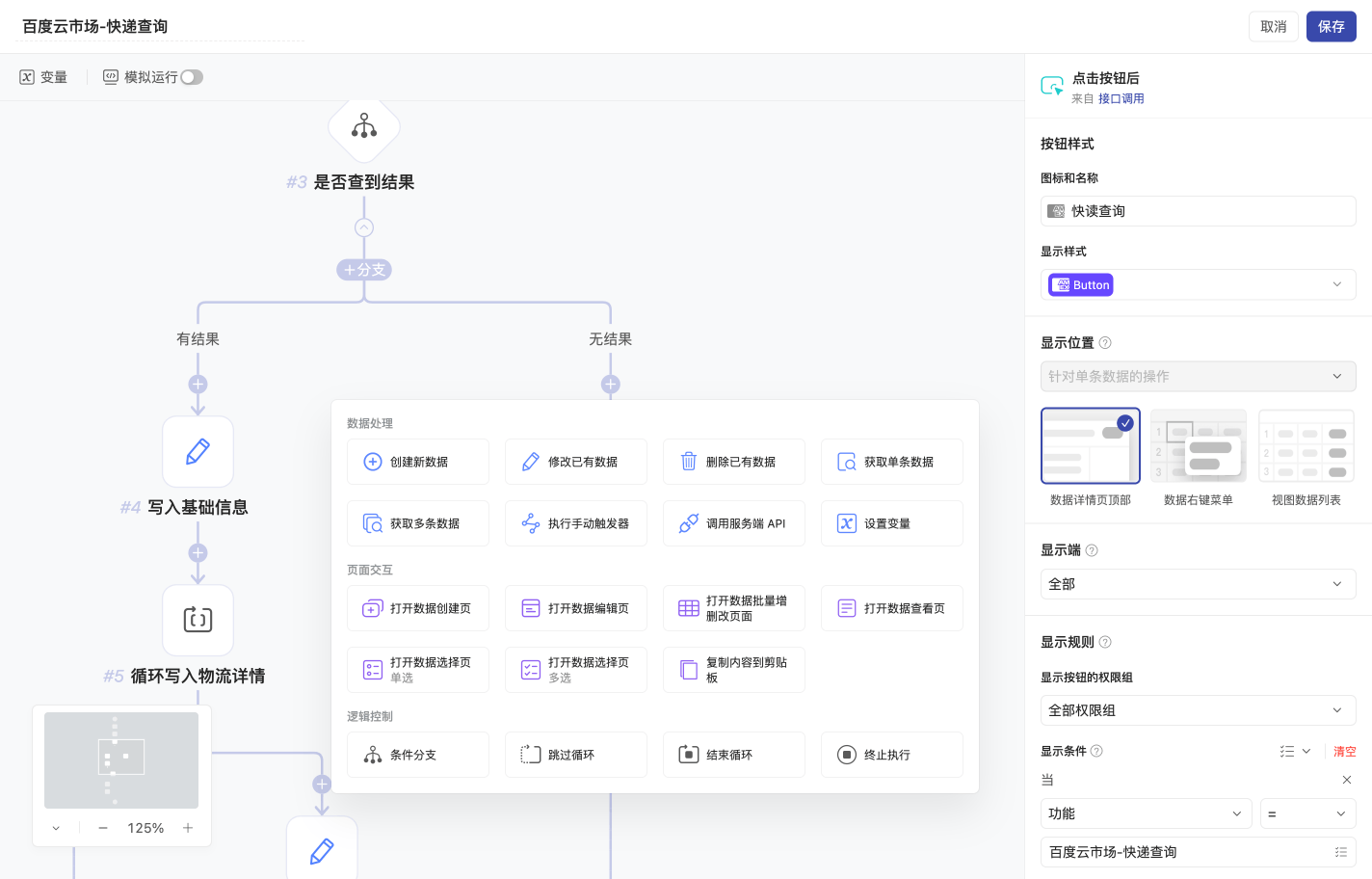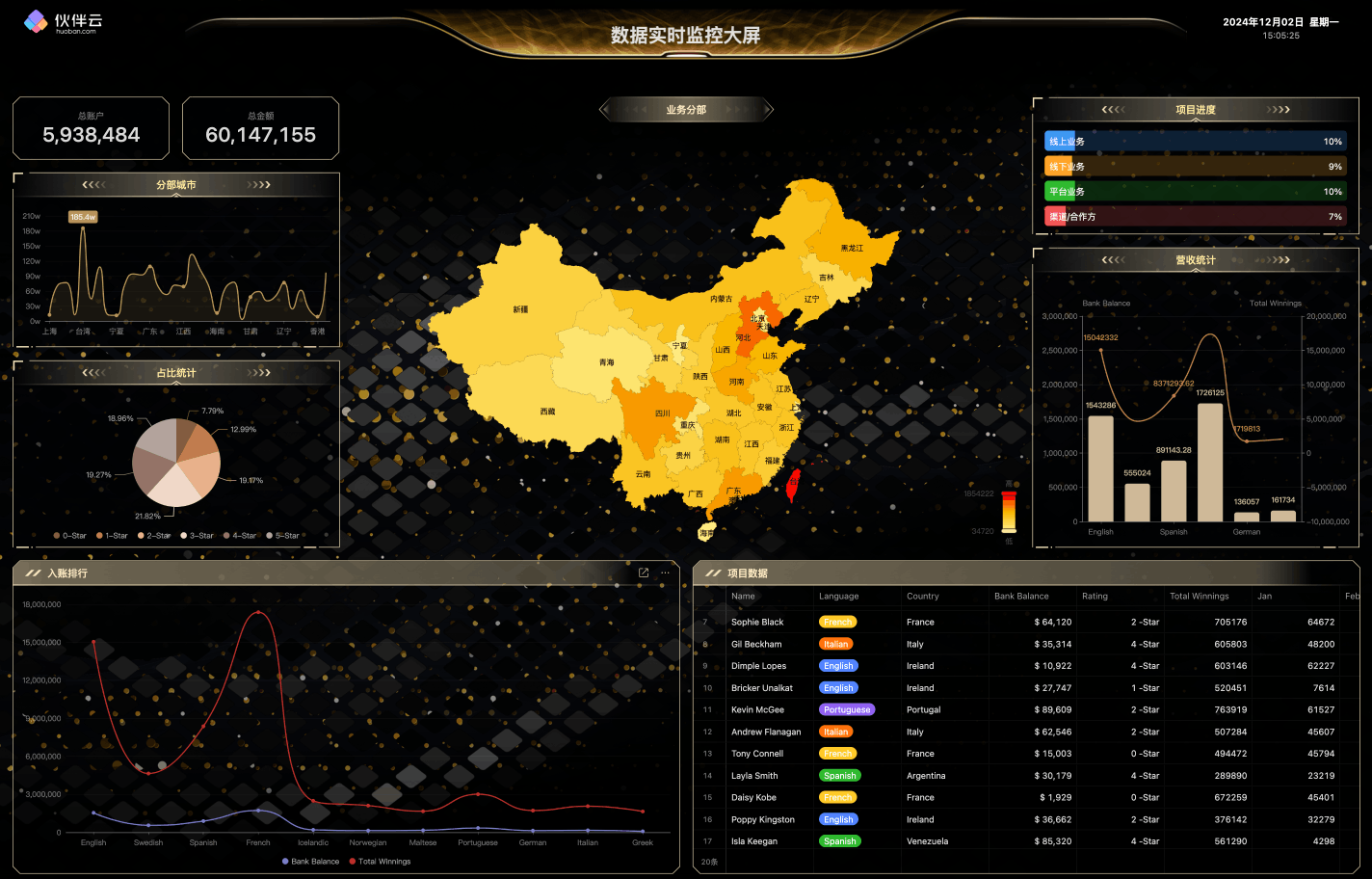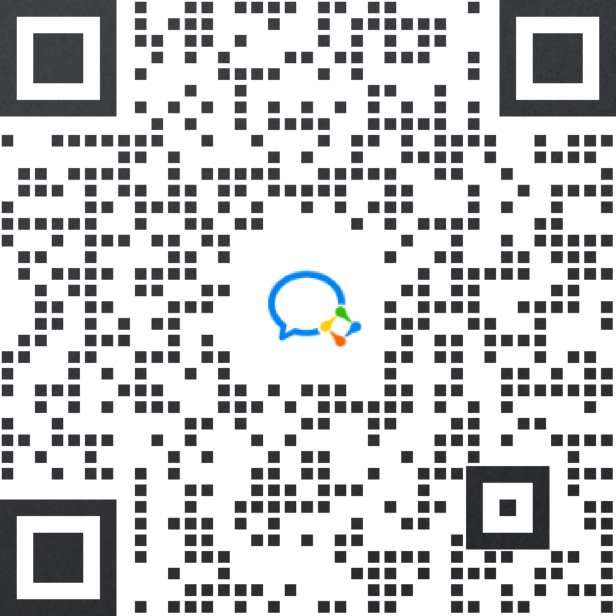《工程项目会议进度表格制作全攻略》
一、引言
在工程项目管理中,会议进度表格是一个至关重要的工具。它能够清晰地呈现项目的进展情况、任务分配、时间节点以及责任归属等多方面信息。无论是小型的建筑装修项目,还是大型的基础设施建设工程,一个精心制作的工程项目会议进度表格都有助于提高项目管理的效率和透明度。本文将详细讲解工程项目会议进度表格的制作方法,从基本概念到实际操作,全方位地为您提供指导。

二、明确表格目的与受众
1. 确定目的
首先要明确制作这个表格是为了什么。是为了向项目团队成员汇报项目进度?还是为了向上级领导展示项目的执行情况?亦或是为了和合作方进行沟通协调?如果是向团队成员汇报,表格可能更侧重于任务分配和完成进度的详细跟踪;若是给上级领导看,可能更需要突出关键里程碑的完成情况以及项目整体是否按计划推进;而与合作方沟通时,则要体现双方的任务分工和协同工作的进度。
2. 考虑受众
不同的受众对表格内容的理解能力和关注重点有所不同。例如,项目技术人员可能更关心具体的技术任务进度,如某个模块的开发完成比例;项目经理则会关注整体的资源分配和时间管理是否合理;非技术部门的利益相关者可能只需要了解大概的项目阶段成果。所以在制作表格时,要根据受众的特点来设计表格的结构和内容的详细程度。
三、收集表格所需信息
1. 项目基本信息
这包括项目名称、项目编号(如果有的话)、项目开始日期和预计结束日期。这些基本信息可以放在表格的开头部分,方便识别项目的整体情况。例如,一个建筑项目名为“XX大厦建设项目”,编号为“2023 - 01”,开始于2023年3月1日,预计2024年12月31日完成。将这些信息清晰地列出来,可以使表格使用者快速定位到特定项目。
2. 任务清单
列出项目中的所有任务是构建进度表格的基础。这些任务应该按照项目的逻辑顺序进行排列,从前期的规划、设计,到中期的施工、测试,再到最后的验收交付等各个环节。以软件开发项目为例,任务可能包括需求分析、软件架构设计、代码编写、单元测试、集成测试、用户验收测试等。对于每个任务,要明确其具体的工作内容描述,避免模糊不清的表述。
3. 责任人信息
确定每个任务由谁负责是非常重要的。明确的责任人可以确保任务有人跟进,同时也便于在出现问题时能够迅速找到相关人员。责任人的信息可以是姓名、部门或者小组名称等。例如,在市场营销项目中,宣传物料的设计任务责任人可能是设计部门的张三。
4. 时间信息
时间信息包括任务的开始时间、预计完成时间和实际完成时间。开始时间是任务计划启动的日期,预计完成时间是在项目规划阶段设定的任务应该完成的日期,而实际完成时间则是任务真正完成的日期。通过对比预计完成时间和实际完成时间,可以直观地看出任务是否按时完成,从而评估项目的进度状况。比如,某任务预计2023年5月1日开始,5月10日完成,但实际到5月12日才完成,这就表明该任务存在一定的延误。
四、选择合适的表格工具
1. 电子表格软件(如Microsoft Excel或Google Sheets)
Microsoft Excel是一款功能强大且广泛使用的电子表格软件。它提供了丰富的单元格格式设置、公式计算、数据排序和筛选等功能。在制作工程项目会议进度表格时,可以轻松地输入任务信息、设置日期格式、计算任务持续时间等。例如,使用SUM函数可以计算出某个阶段任务的总时长,使用条件格式可以根据任务的完成状态(按时完成、延误等)以不同的颜色显示单元格,从而增强表格的可视化效果。Google Sheets则是一款基于云端的在线表格工具,它具有实时协作功能,适合多人同时参与编辑工程项目进度表格。多个项目成员可以在不同的地点同时查看和更新表格内容,提高工作效率。
2. 项目管理工具(如Trello、Asana等)
Trello以其简洁直观的看板形式受到很多项目团队的喜爱。在Trello中,可以创建不同的卡片代表任务,每个卡片可以设置任务名称、责任人、时间期限等属性,并将卡片在不同的列表(如“待办事项”“进行中”“已完成”)之间移动,以反映任务的进度状态。Asana则提供了更强大的任务管理和项目跟踪功能,除了基本的任务信息设置外,还可以设置任务依赖关系、里程碑等高级功能。虽然这些项目管理工具的界面和操作方式与传统的电子表格有所不同,但它们都能够有效地管理工程项目进度,并以直观的方式呈现给项目团队成员。如果您正在寻找一款专门用于项目管理并且具有良好可视化效果的工具,可以考虑尝试一下这些项目管理工具。如果您想深入了解更多关于项目管理工具的功能,可以免费注册试用我们推荐的项目管理工具平台。
五、构建表格结构
1. 表头设计
表头是表格的第一行,它定义了表格每列的内容含义。一般来说,工程项目会议进度表格的表头可以包括以下几个常见的列:任务名称、任务描述、责任人、开始日期、预计完成日期、实际完成日期、任务状态(如未开始、进行中、已完成、延误等)、任务优先级(高、中、低等)。例如:
| 任务名称 | 任务描述 | 责任人 | 开始日期 | 预计完成日期 | 实际完成日期 | 任务状态 | 任务优先级 |
|---|
2. 主体内容填充
根据之前收集到的任务清单、责任人信息、时间信息等,将相应的数据填入表格的主体部分。在填写过程中,要确保数据的准确性和一致性。例如,如果任务名称为“基础工程施工”,任务描述为“按照设计方案进行建筑物基础的挖掘、浇筑等工作”,责任人是施工队的李四,开始日期是2023年4月1日,预计完成日期是2023年4月30日,实际完成日期如果是2023年5月5日(表明有延误),任务状态为“延误”,任务优先级为“高”,那么就在表格的对应行中准确地填入这些信息。
六、表格格式设置
1. 日期格式
由于表格中包含大量的日期信息,统一日期格式非常重要。可以选择常见的日期格式,如“YYYY - MM - DD”,这样可以使日期信息看起来更加清晰整齐。在Excel中,可以通过选中日期列,然后在单元格格式设置中选择日期类型并指定相应的格式;在Google Sheets中也有类似的操作方法。
2. 文本对齐方式
一般来说,表头文字可以采用居中对齐方式,以突出表头的整体感;而表格主体内容中的文本可以根据具体情况设置对齐方式。例如,任务名称、任务描述等文字较多的列可以采用左对齐,以便完整显示内容;数字类的信息(如日期等)可以采用右对齐,这样看起来更加整齐美观。
3. 颜色和字体设置
可以利用颜色和字体来区分不同类型的信息或者突出显示某些特殊情况。例如,可以将已经完成的任务行用绿色背景显示,延误的任务行用红色背景显示;将表头字体设置为加粗字体,以与表格主体内容区分开来。在Excel和Google Sheets中都有丰富的颜色和字体设置选项,可以根据自己的喜好和项目的实际需要进行设置。
七、进度可视化
1. 使用图表
除了表格形式本身,还可以结合图表来更直观地展示项目进度。例如,使用柱状图来比较不同任务的实际完成进度与预计完成进度;用折线图来展示